PS转手绘之皮肤绘制
1、如图所示,我们将这一张图片“ctrl+J”组合键复制一层。

2、如图所示,我们点击箭头所指的“滤镜”这一项。

3、如图所示,我们在弹出的下拉列表菜单中,我们点击箭头所指的“模糊”这一项。

4、如图所示,我们在弹出的下拉列表菜单中,我们点击箭头所指的“高斯模糊...”这一项。

5、如图所示,在弹出的对话框中,我们调节模糊的半径,之后我们点击箭头所指的“确定”按钮。

6、如图所示,我们按住alt键点击箭头所指的添加蒙板按钮。

7、如图所示,我们已经添加了一个黑色的蒙板。

8、如图所示,我们点击选择箭头所指的画笔这个工具,之后我们点击箭头所指的前景色选择涂抹的前景色为白色。

9、如图所示,我们已经涂抹出了一部分模糊的皮肤。
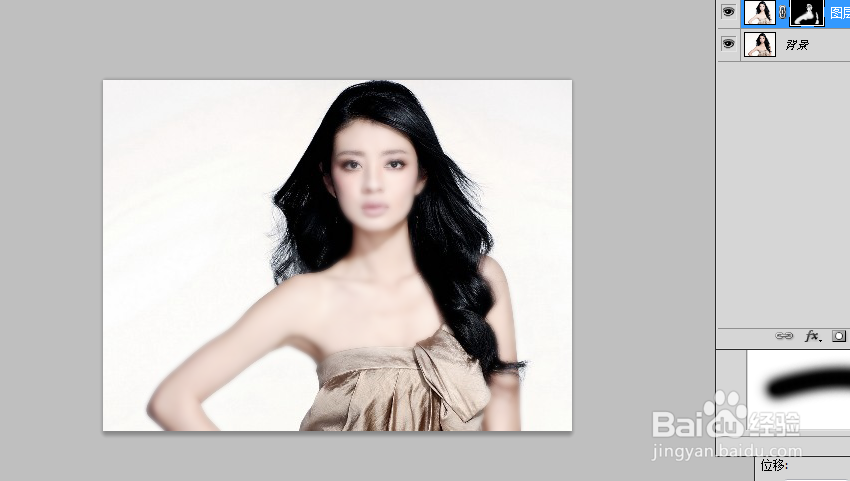
10、如图所示,我们在蒙板上鼠标右击,在弹出的下拉列表菜单中,我们点击箭头所指的“应用图层蒙板”。应用此蒙板到图像中。

11、如图所示,我们点击箭头所指的钢笔工具。

12、如图所示,我们用钢笔工具抠出皮肤的部分。

13、如图所示,我们点击箭头所指的载入选区工具。

14、如图所示,我们点击箭头所指的“图像”这一项。

15、如图所示,我们在弹出的下拉列表菜单中,我们点击箭头所指的“调整(A)”这一项。

16、如图所示,我们在弹出的下拉列表菜单中,我们点击箭头所指的“曲线(U)...”这一项。

17、如图所示,在弹出的对话框中,我们调节箭头所指的曲线,使图像画面变亮一些。

18、如图所示,我们选择箭头所指的红色通道。

19、如图所示,我们进行曲线的调节,为画面添加红色的暖色调。

20、如图所示,我们点击箭头所指的“确定”按钮。

21、如图所示,我们在蚂蚁线中鼠标右击,在弹出的下拉列表菜单中,我们点击箭头所指的“取消选择”这一项,这样我们就将手绘中的皮肤处理好了。
